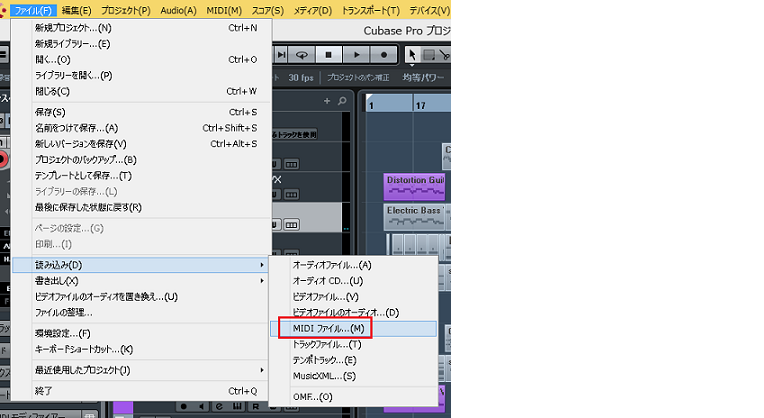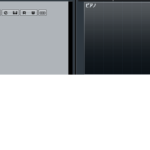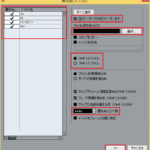あなたは、MIDI演奏や打ち込みを「気に入ったので、他でも使いたい!」と思ったことはないでしょうか?
お気に入りのフレーズやパターンを、MIDIファイルで書き出して、使用時に読み込むことができます。
これをSMF(スタンダードミディファイル)と言い、打ち込みを他の楽曲へ取り入れたり、バンドなどメンバー間での受け渡しにも役立ちます。
オーディオファイルの書き出しと読み込みについては、下記の記事を参考にして下さい。
今回の記事では、「CUBASE MIDIファイルの書き出しと読み込み SMF使い方」をDTM初心者さんに向けて紹介します。
(注)CUBASE8 Proを使って説明していますが、この記事は全てのCUBASEに対応しています。
初心者さん向けに分かり易さを最重視し、画像と動画付きで順を追って紹介していきます。
記事の内容を動画で解説しています。中央にある再生ボタンからご覧ください
目次(押すとジャンプします)
・MIDIファイルの書き出し SMF使い方
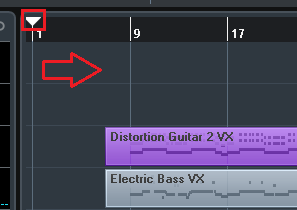
まずは、ルーラー▼を右へドラッグし、書き出しの範囲を決めます。
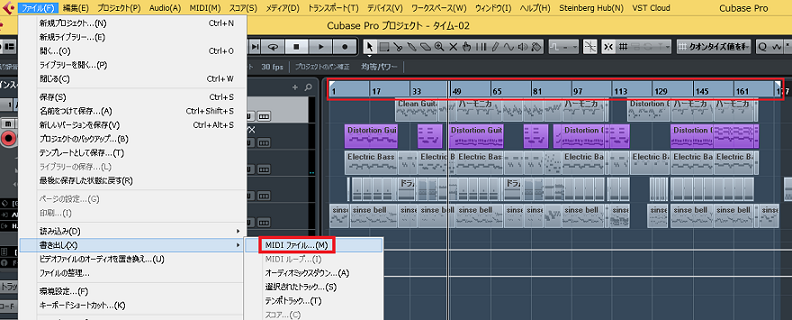
範囲が決まったら、上メニューのファイル→書き出し→MIDIファイルを順にクリックします。
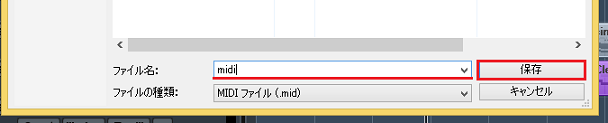
書き出す場所と名前を決め、保存をクリックします。
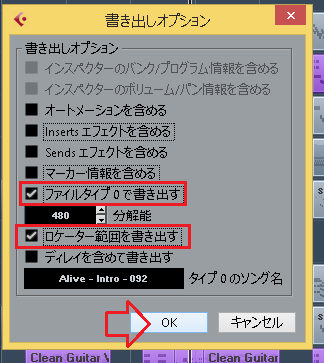
書き出しオプションでは、ファイルタイプ0で書き出す、ロケーター範囲を書き出すの2つに注目します。
・ファイルタイプ0で書き出す
0…全てのMIDIトラックが、1つのトラックに纏められます。
1…楽曲のトラックの形のまま、トラック別で書き出します。
・ロケーター範囲を書き出す
ルーラーにより指定した範囲を書き出します。
一通りチェックが終わると、OKで書き出されます。
必要なトラックのみ書き出す場合

書き出したいトラックのソロモードをクリックし、上記を行います。
・MIDIファイルの読み込み SMF使い方
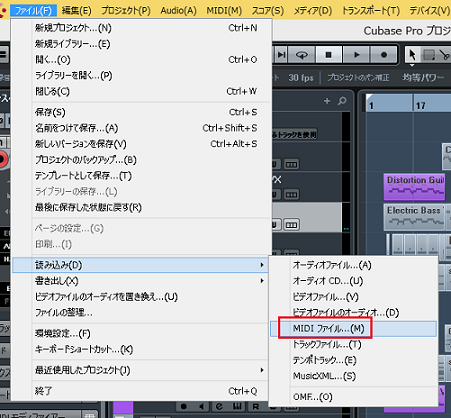
上メニューのファイル→読み込み→MIDIファイルを順に、クリックします。

次に、どちらか選択します。
作成…MIDIファイルの入った、新規プロジェクトが立ち上がります。
いいえ…MIDIファイルが、現在のプロジェクトに読み込まれます。
これにより、MIDIファイルが読み込まれました。
ここから、新曲へと編集など行っていきます。
・まとめ
今回は、CUBASEのSMFの使い方、MIDIファイルの書き出しと、読み込み方法について解説しました。
僕の場合、完成したオリジナル曲のファイルからスタートし、使用しないトラックやイベントを削除したり、楽器の音色を変えたり、既に全て出来上がったものから作ったりします。
同じジャンルのものを作る場合は、効率がいいかなと思いました。
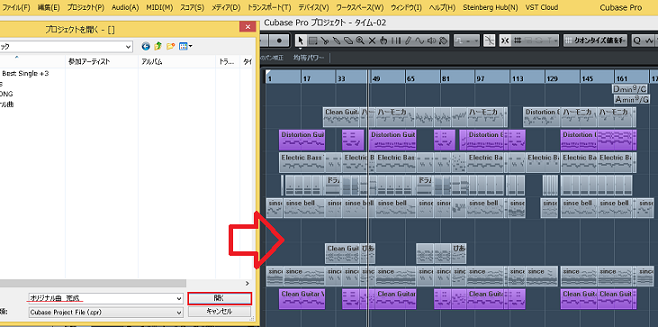
上手くしないと、前回と似た曲になりがちな点もありますが…。
今回紹介した、SMFを使ってもいいと思います!
様々な手段を試してみて、一番やり易かった方法でやっていきましょう!
最後になりますが、現在100以上の記事と動画があり初心者さんだと特に、どこからやっていけばいいのか分からずに困惑する方も多いのではないかと思います。
そこで、初心者さん向けにDTMを始めてから一曲を作れるようになるまでの、分かり易く順番に基礎を纏めた動画を無料でプレゼントしています。
是非、下記のURLから無料プレゼントを受け取って下さい!(プレゼントや動画は現在準備中)
この記事を読んだあなたが、CUBASEを使い自由に曲が作れるように応援しています!
それでは、清水でした。
最後までお読みいただき、ありがとうございました。